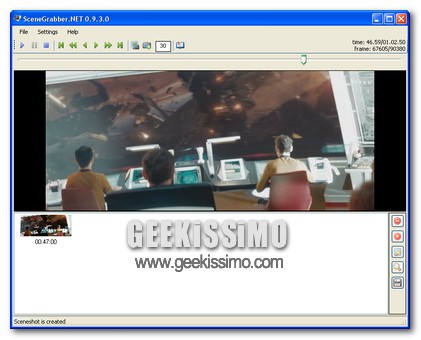
Scene Grabber è un software freeware che vi permetterà di scattare delle istantanee ad un filmato. Il tutto in modo semplice e veloce, senza rinunciare ad innumerevoli possibilità di personalizzazione. Alla fine del processo di creazione, otterrete un immagine in formato jpeg.
Il software si presenta come un vero e proprio riproduttore di video. Potremo, infatti, anche ascoltare l’audio del filmato ma, come è facilmente intuibile, nell’immagine non sentiremo nulla. Dopo il salto, proverò a spiegare come usare il programma, e mi farò aiutare da delle screenshot.
Dato che potremo vedere tutto il filmato, per scattare una foto sarà sufficiente cliccare il pulsante apposito.
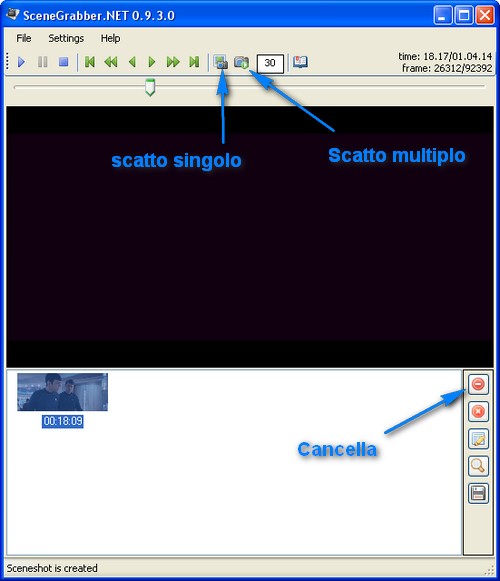
Oltre alla funzione del singolo scatto, potremo anche catturare enne immagini prese automaticamente dal filmato. Non potrà essere impostato mediante la scelta degli intervalli di tempo, ma grazie al numero di scatti che si intende ottenere dal filmato. Se qualche immagine non vi piace, potrete sempre cancellarla.
Cliccando l’apposito tasto, invece, accederemo alla sezione in cui impostare il mosaico di immagini. Potremo impostare il colore dello sfondo, la presenza o meno dell’ombra sotto ogni scatto, la disposizione delle immagini ed i dati da allegare al lavoro finale (potremo scegliere anche il font di quest’ultima parte).
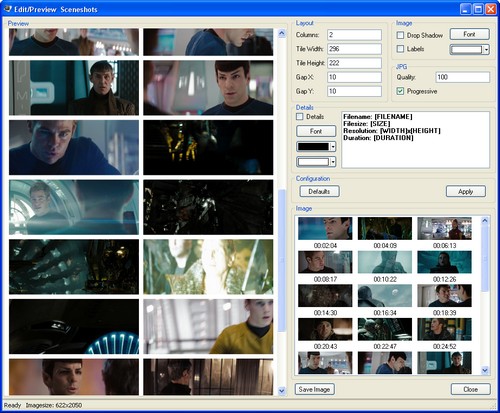
Terminato il lavoro, potremo salvare il nostro reticolo di istantanee in formato jpeg. Avete così ottenuto un buon risultato in un tempo relativamente breve.
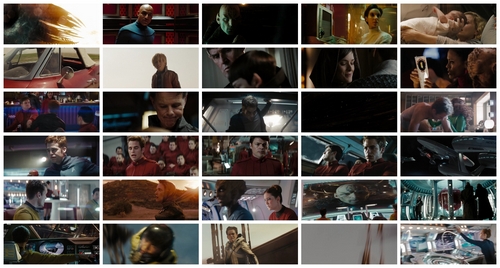
Il software si potrebbe rivelare utile qualora volessimo creare un mosaico di scene prese da un filmato, e magari condividerlo su un qualsiasi social Network. Insomma, più in generale, grazie Scene Grabber potremo creare delle semplici anteprime.




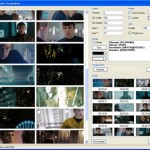








#1abba
Il film negli esempi è il nuovo Star Trek, vero?
#2Angelo Iasevoli
si, il meraviglioso capolavoro di J.J. Abrams
#3Michele Giorgio
si può fare anche con vlc media player
#4Daniele
Sì è vero, può essere fatto anche con VLC anches e questo programma sembra offrire molte più funzionalità in merito, credo che lo proverò!
#5moari
Ha ragione michele giorgio si può fare con vlc che è in'oltre un ottimo software multimediale ed è anche multipiattaforma quindi si puo usare anche su ubuntu
#6luca
si può fare anche con gom player
#7dantes76
quoto, gom gestisce gli screen meglio di vlc